Centro de Assistência Amen.pt
Como enviar mensagens de e-mail através da conta SMTP (Envio adicionais) com o Joomla!
(Caso tenha um Website em Joomla, saberá que por norma o envio de mensagens de email faz-se utilizando as contas de email incluídas no pack adquirido.
No entanto, este tipo de conta de email não está preparado para o envio constante e massivo de mensagens e como tal o envio e receção de emails através de Websites não pode ser garantido.)
Em situações em que há uma necessidade de garantir o envio e receção de emails, através dos forms no seu Website, notificações das suas encomenda ou alertas para intrusos ou ataques, pode utilizar o plano de “Envios adicionais (SMTP)”
Poderá consultar mais sobre a oferta na seguinte pagina.
https://www.amen.pt/email/smtp-email.html
De seguida fornecemos instruções que poderá seguir por forma a configurar a conta de Envios adicionais (SMTP) no seu Website em Joomla!.
Inicialmente será necessário activar a conta SMTP(Envios Adicionais) através da sua conta Amen.pt.
Poderá associar a conta SMTP (Envios Adicionais) a qualquer um dos seus domínios que tem com a Amen.
Passo 1- Aceda ao Painel de Administração do Joomla e no menu “Sistema” clique em “Configuração Global”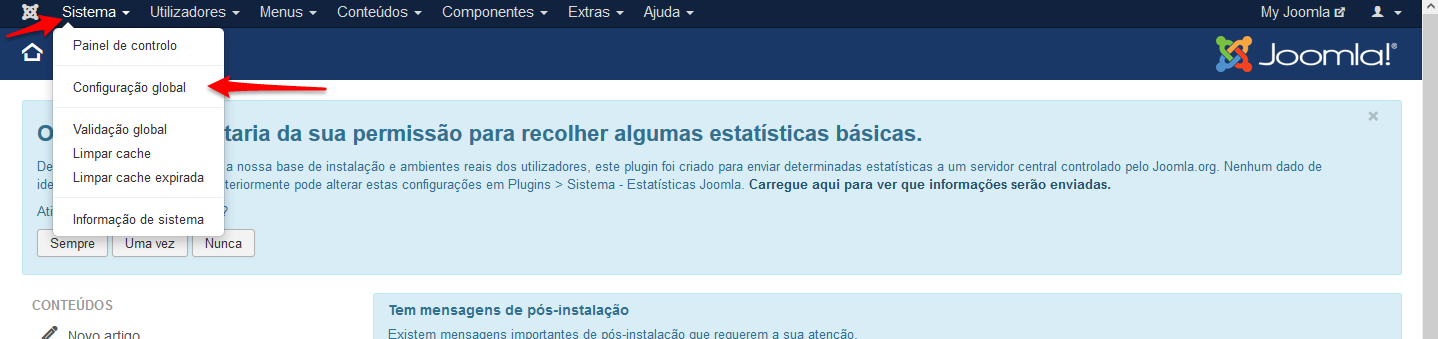
Passo 2- Clique na Tab “Servidor”
Passo 3- Do lado direito da categoria “Servidor”, localize “Configurações de Email” e utilize as seguintes configurações.
Email: Selecione “Sim”
Desativar Email em massa:: Selecione “Não” se pretende continuar a receber notifcações do seu website. Atenção: envio massivo de email poderá ser considerado como Spam
Remetente do Email: Defina o email de envio e o nome pelo qual as mensagens serão enviadas através do seu Website. Por exemplo "Comercial" <geral@oseudominio.pt>
Responder para o Email: Defina para que email pretende que as respostas ás suas mensagens sejam enviada
Serviço de Correio: Selecione “SMTP”
Servidor SMTP: authsmtp.securemail.pro
Porta SMTP: 465
Segurança SMTP: Selecione “SSL / TLS”
Autenticação SMTP : Sim
Username : smtp @ smtp@ seguido pelo nome do seu dominio (por exemplo smtp@oseudominio.pt)
Password: Utilize a password definida para a conta Smtp através da Area de cliente Amen.pt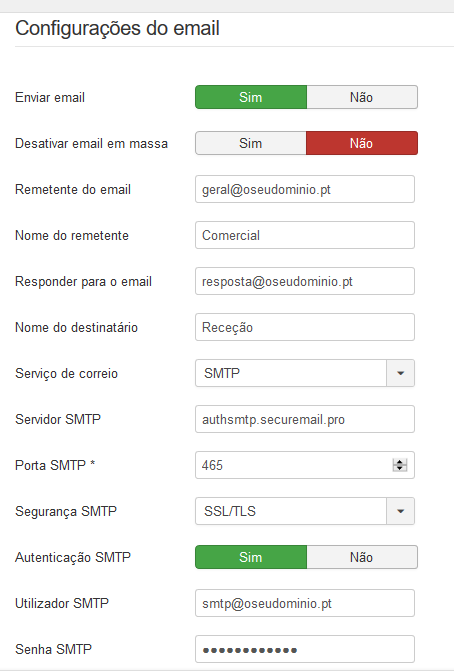
Assim que terminar Clique em “Enviar Email de teste”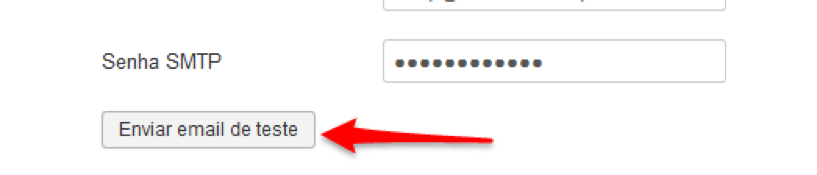
Se a informação introduzida estiver correcta receberá uma mensagem de confirmação na conta de email configurada
Por ultimo poderá clicar em “Guardar”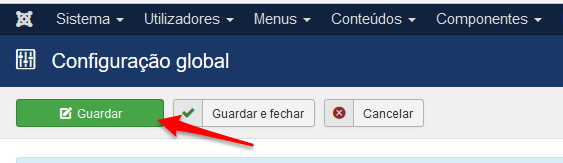
You haven't found what you are looking for?
Entre em contato com nossos profissionais, terão todo o gosto em ajudar!
Contact us